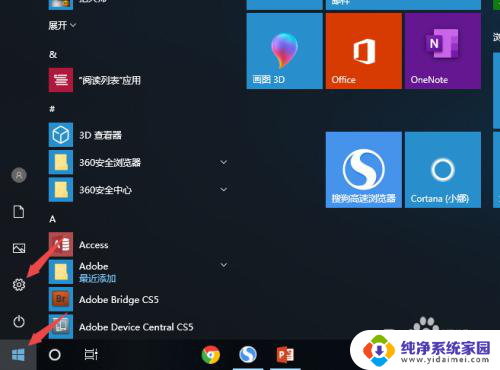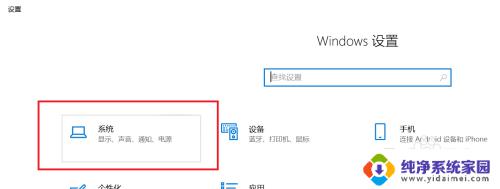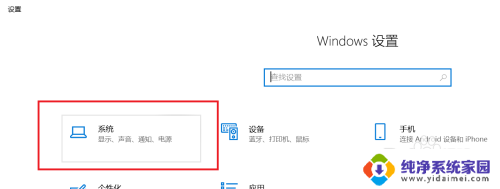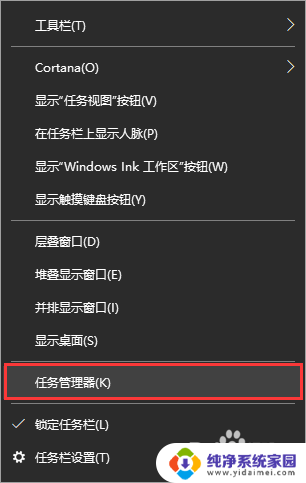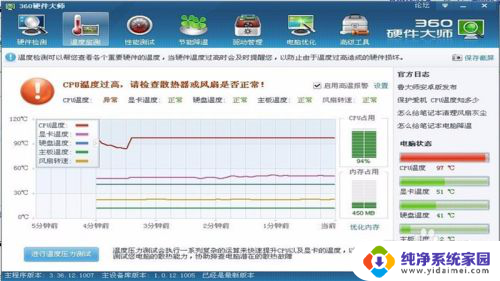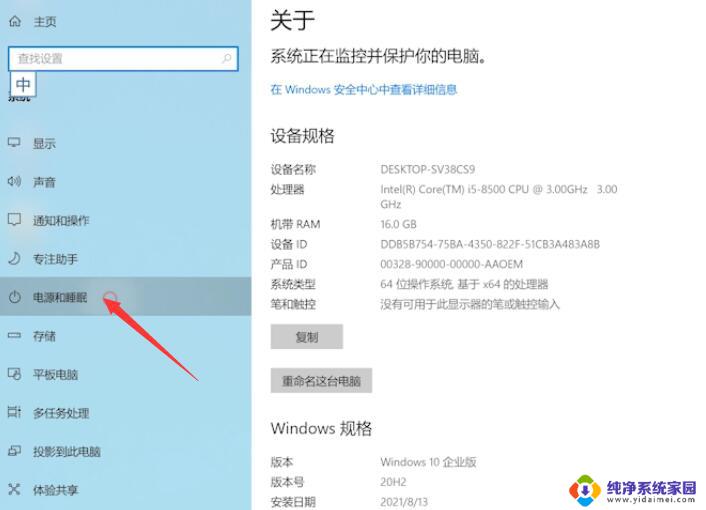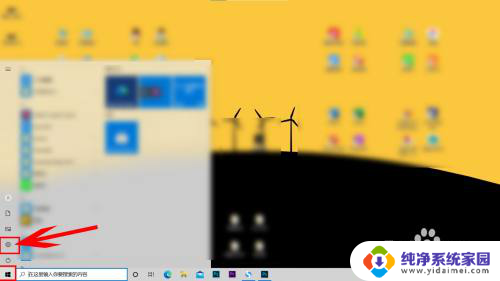笔记本启动时风扇声音大怎么回事 笔记本电脑插电源后风扇噪音
笔记本电脑在启动时风扇发出嘈杂的声音,可能是由于灰尘堵塞或风扇故障造成的,插入电源后风扇噪音也可能是因为电压不稳或电源接触不良导致的。在面对这种情况时,我们可以尝试清洁风扇或更换电源适配器,以解决风扇噪音问题。同时定期维护和保养笔记本电脑也是非常重要的。
具体步骤:
1.笔记本风扇持续大声吹,首先考虑是否长期未清灰。清灰步骤:1.将笔记本后盖去掉。2.摘掉风扇和黄铜颜色的金属导热散热片,清理风扇和散热片上的灰尘。3.把导热片和芯片之间的硅脂清理重涂。4.重新安装。图为需要涂硅脂的位置。

2.若清灰后风扇依然大声响,或者插上电源cpu温度升高、风扇大声响。而电池供电时候温度反而低、风扇不响,可以通过限制cpu工作频率来解决。
3.打开“控制面板”-->查看方式选为“小图标”-->点击“电源选项”。
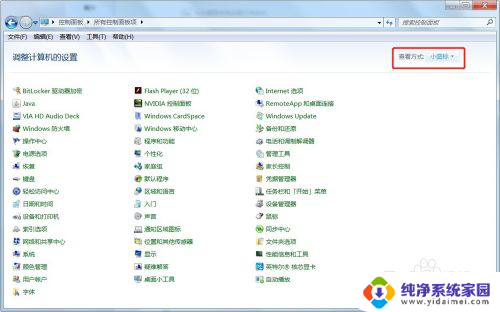
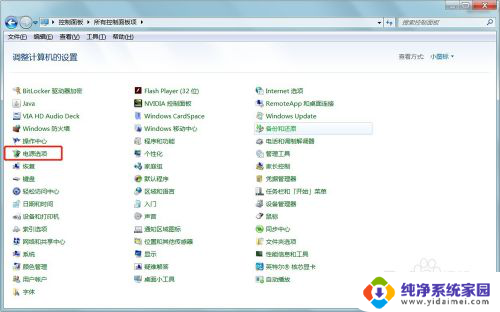
4.选择电源计划可选的有“平衡”、“节能”、“高性能”、“自定义”等。此处以“节能”为例。点击节能右侧的“更改计划设置”。
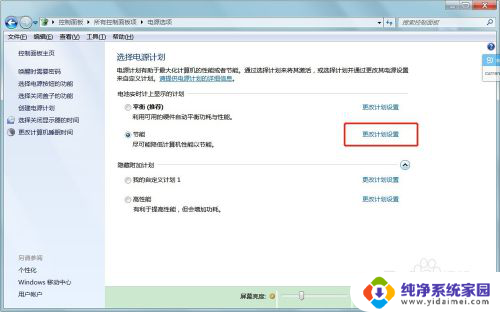
5.点击“更改高级电源设置”。
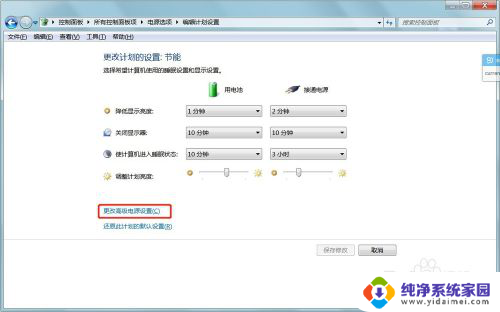
6.在“电源选项”中选择:“处理器电源管理”-->“最大处理器状态”-->将“使用电池”和“接通电源”两项从“100%”下调,如90%。
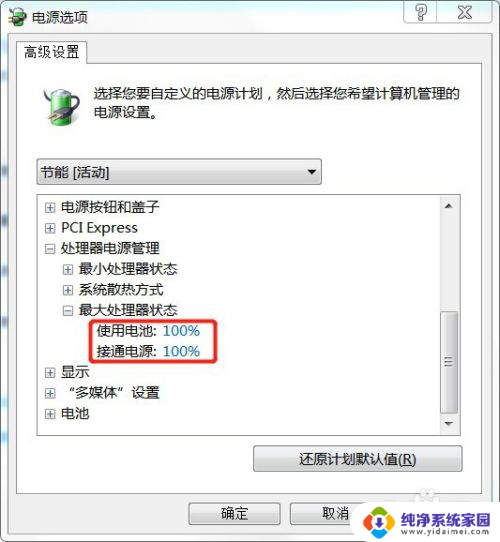
7.点击“确定”。若不玩大型单机游戏,cpu频率降低些并不影响使用。
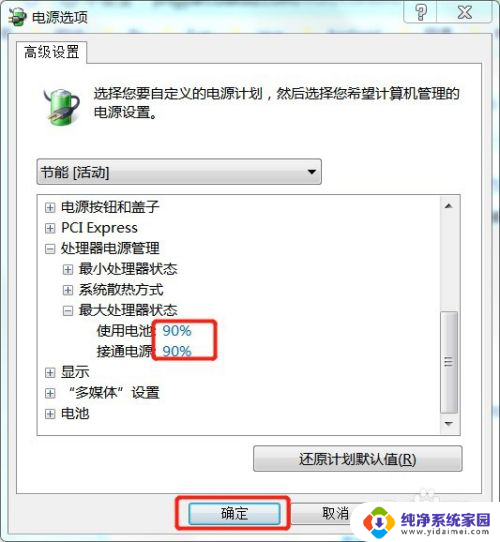
以上就是笔记本启动时风扇声音大的原因,如果还有不清楚的用户,可以参考以上小编的步骤进行操作,希望对大家有所帮助。